Xlookup的神奇用法——相交查找
作者:小窝来源:部落窝教育发布时间:2023-08-28 11:30:05点击:674
今天介绍XLOOKUP的神奇用法,用两个XLOOKUP相交,搞定返回区域不固定的纵向和横向双向查找。
我们曾通过与VLOOKUP和LOOKUP对标的形式介绍过XLOOKUP的常规用法,今天我们介绍XLOOKUP的一个神奇用法,解决返回区域不固定的纵向和横向双向查找。
常规查找中,XLOOKUP的第三参数返回区域是固定的。譬如根据姓名查分数,公式=XLOOKUP(G2,A2:A10,E2:E10),返回区域就是E列,是不变的。
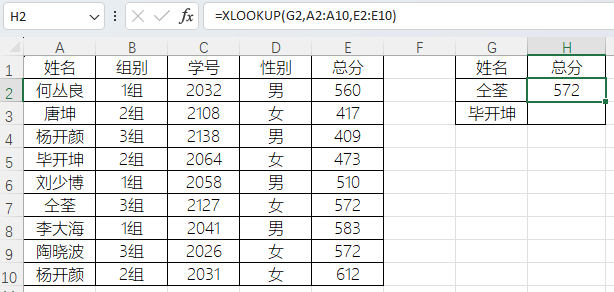
但是如下方查找某月份的A级人次、数学平均等值,返回区域是变化的。A级人次的返回区域是第3行,数学平均的返回区域是第7行。

遇到这种返回区域不固定的查找,VLOOKUP和INDEX等老牌函数都需要搭配MATCH函数。XLOOKUP则实力上位,凭借两个自己就能搞定。
最神奇的:两个XLOOKUP并列使用,中间用空格分开
=XLOOKUP($B12,$C$1:$G$1,$C$2:$G$8) XLOOKUP(C$11,$B$2:$B$8,$C$2:$G$8)

公式说明:
XLOOKUP($B12,$C$1:$G$1,$C$2:$G$8)横向查找,返回“3月”所在的一列值;XLOOKUP(C$11,$B$2:$B$8,$C$2:$G$8)纵向查找,返回“A级人次”所在的一行值;两者用空格隔开,表示求两者的相交。
这就是纵横相交查找。
第二神奇的:两个XLOOKUP串联套用
=XLOOKUP($B12,$C$1:$G$1,XLOOKUP(C$11,$B$2:$B$8,$C$2:$G$8))
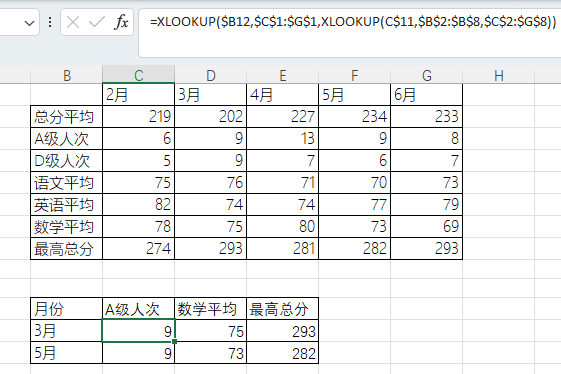
公式说明:
XLOOKUP(C$11,$B$2:$B$8,$C$2:$G$8),将返回C3:G3一行值,作为第一个XLOOKUP的返回区域。
对比参考:
=VLOOKUP(C$11,$B$2:$G$8,MATCH($B12,$B$1:$G$1,0),0)
=HLOOKUP($B12,$B$1:$G$8,MATCH(C$11,$B$1:$B$8,0),0)
=LOOKUP(1,0/($B$1:$G$1=$B12),INDEX($B$2:$G$8,MATCH(C$11,$B$2:$B$8,0),0))
=INDEX($C$2:$G$8,MATCH(C$11,$B$2:$B$8,0),MATCH($B12,$C$1:$G$1,0))
感受到XLOOKUP的神奇不?后面有机会我们再介绍它的其他神奇用法。
本文配套的练习课件请加入QQ群:902294808下载。
做Excel高手,快速提升工作效率,部落窝教育Excel精品好课任你选择!
扫下方二维码关注公众号,可随时随地学习Excel:
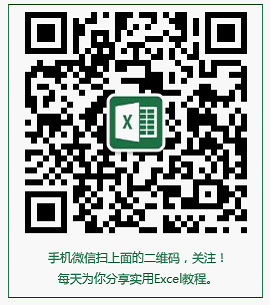
相关推荐:
版权申明:
本文作者小窝;部落窝教育享有稿件专有使用权。若需转载请联系部落窝教育。
